小伙伴们,小编今天给你们带来了一个非常棒的技能哟。小编的这个技能就是在双系统的情况下将其中一个自己不需要的系统给卸载掉的方法,小伙伴你们听完过后是不是很想去看看小编是如何进行双系统卸载另外一个系统的呢?想的话那就一块去看看呗!
相信有许多用户在刚开始使用Win10系统多少都有些不习惯,所以有不少的用户会安装双系统,但久而久之,对Win10系统也完全适应了,所以就想要删除Win7系统。那么双系统如何删除其中一个系统呢?今天小编来给你们说双系统删除另一个系统的方法。
1、进入Win10系统中,我们在键盘上同时按下“Win+R”快捷键调出运行,在运行输入框中输入“msconfig”命令,并点击确定,如下图所示:
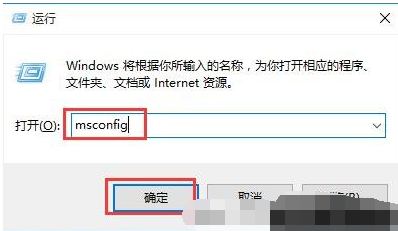
双系统卸载电脑图解1
2、在系统配置窗口中,切换到引导选项卡中,我们选择windows 7选项,点击删除按钮,如下图所示:
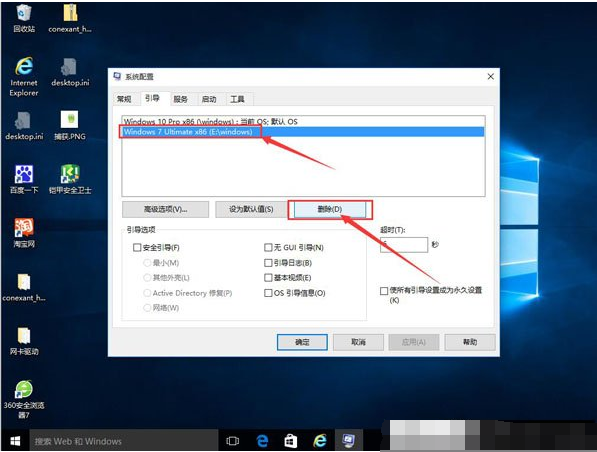
卸载电脑图解2
3、弹出提示框口,我们点击退出而不重新启动(X)按钮,如下图所示:
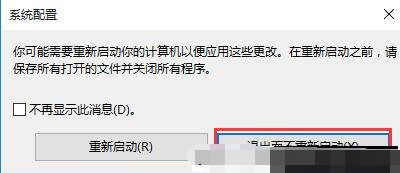
卸载电脑图解3
4、接着打开此电脑,右键单击安装win7所在的磁盘,点击格式化,如下图所示:
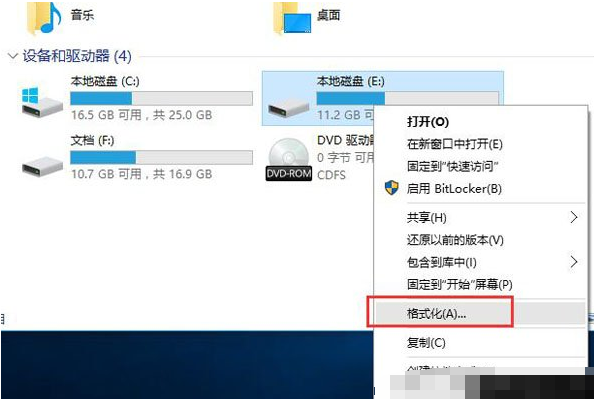
双系统卸载电脑图解4
5、在弹出的窗口中会显示该磁盘的相关信息,确认后点击开始按钮即可,如下图所示:
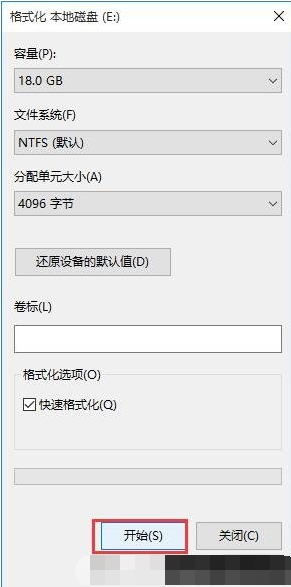
卸载电脑图解5
6、再弹出一个提示框,点击确定按钮进行格式化,如下图所示:
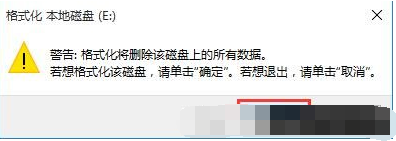
win10电脑图解6
7、最后格式化完毕,点击确定按钮即可,如下图所示:
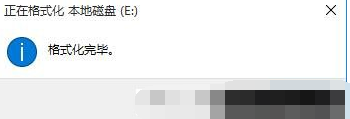
卸载电脑图解7
Copyright ©2018-2023 www.958358.com 粤ICP备19111771号-7 增值电信业务经营许可证 粤B2-20231006